Microsoft Visual C++ 재배포 가능 패키지를 복구하는 방법
게시 됨: 2022-09-02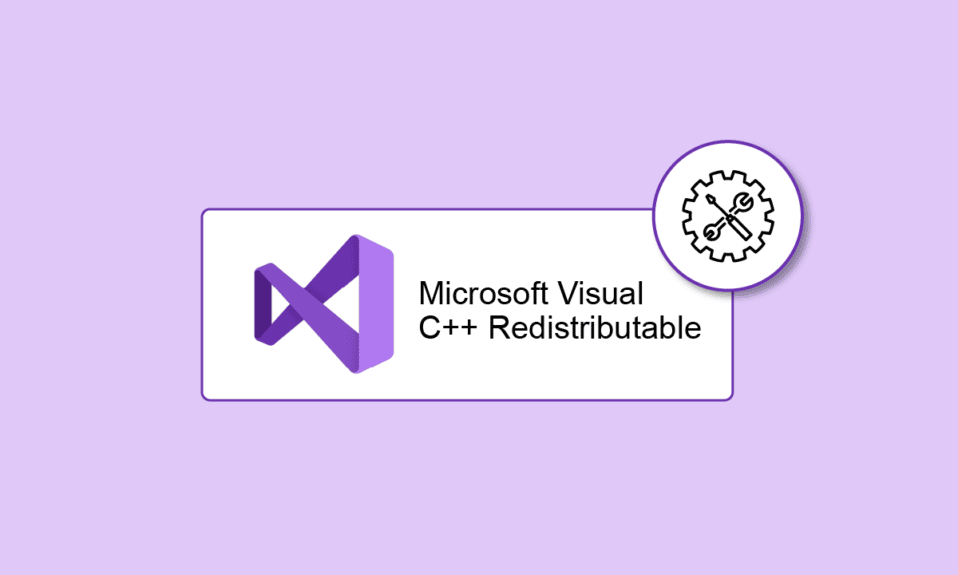
Microsoft Visual C++ 재배포 가능 패키지는 Visual C++ 라이브러리의 런타임 구성 요소를 설치하는 DLL( 동적 연결 라이브러리 )입니다. 이러한 구성 요소는 Microsoft C 및 C++ 도구를 사용하여 빌드된 게임을 비롯한 많은 응용 프로그램 및 프로그램에 필요합니다. 그러나 때때로 여러 문제가 발생할 수 있습니다. 따라서 Microsoft Visual C++ 복구 도구를 사용하여 Microsoft Visual C++ 재배포 가능 패키지를 복구하는 방법을 배워야 합니다.

내용물
- Microsoft Visual C++ 재배포 가능 패키지를 복구하는 방법
- Microsoft Visual C++ 복구 필요
- 1단계: 최신 버전의 MSVC++ 다운로드
- 단계 II: Microsoft Visual C++ 복구 도구 사용
Microsoft Visual C++ 재배포 가능 패키지를 복구하는 방법
Microsoft Visual C++ 재배포 가능 패키지는 많은 프로그램, 응용 프로그램 및 게임이 작동하는 데 도움이 되는 라이브러리 집합이 포함된 패키지입니다. 많은 Microsoft 앱은 Visual Studio 프레임워크를 기반으로 구축되어 Visual Studio에 대한 프로그램의 종속성을 초래합니다. MSVC 패키지는 다음을 포함하고 설치합니다.
- 브라운관
- 표준 C++
- C++ AMP
- MFC와
- 오픈MP
Microsoft Visual C++ 복구 필요
Visual Studio는 PC의 앱이나 프로그램이 실행하는 데 필요한 종속성 DLL 파일을 프로젝트에 추가합니다.
- 어떤 이유로 이러한 DLL 파일을 찾을 수 없으면 다양한 오류가 발생할 수 있습니다. 따라서 특정 DLL 파일을 찾을 수 없는 경우 Microsoft Visual C++를 복구해야 합니다.
- 또한 PC에서 MSVC++ 패키지를 삭제하거나 제거하면 Microsoft Visual C++ 복구 도구를 사용해야 할 수 있습니다. 따라서 시스템에서 MSVC 패키지 파일을 삭제하지 않는 것이 좋습니다.
PC의 MSVC++ 패키지에 문제가 있는 경우 Microsoft Visual C++ 복구를 위해 수행할 수 있는 몇 가지 작업이 있습니다. 패키지 다운로드에서 복구에 이르기까지 아래의 정교한 단계를 수행하십시오.
1단계: 최신 버전의 MSVC++ 다운로드
앱이나 게임에 문제가 발생한 경우 가장 먼저 확인해야 할 것은 현재 버전의 Microsoft Visual C++ 재배포 가능 패키지입니다. 이전 버전을 사용하는 경우 최신 버전을 설치하고 이전에 설치된 모든 MSVCR 파일을 복구해야 합니다. 다음 단계를 사용하여 MSVC++ 재배포 가능 패키지를 다운로드 및 업데이트할 수 있습니다.
1. PC에서 Windows 검색 창 을 열고 시스템 정보 를 입력한 다음 그림과 같이 열기 를 클릭합니다.
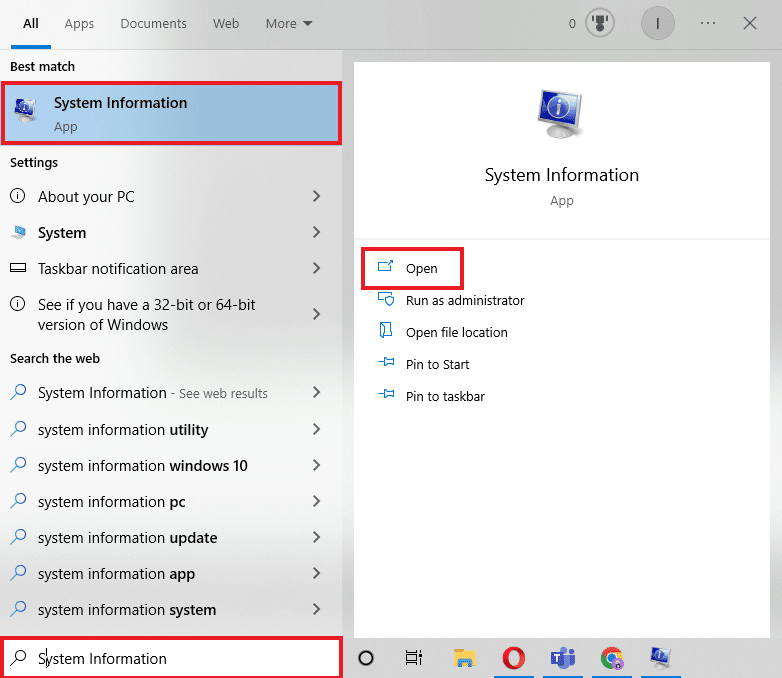
2. 이제 시스템 유형 을 확인하십시오. 이 그림에서는 Windows 10 64비트 PC입니다.
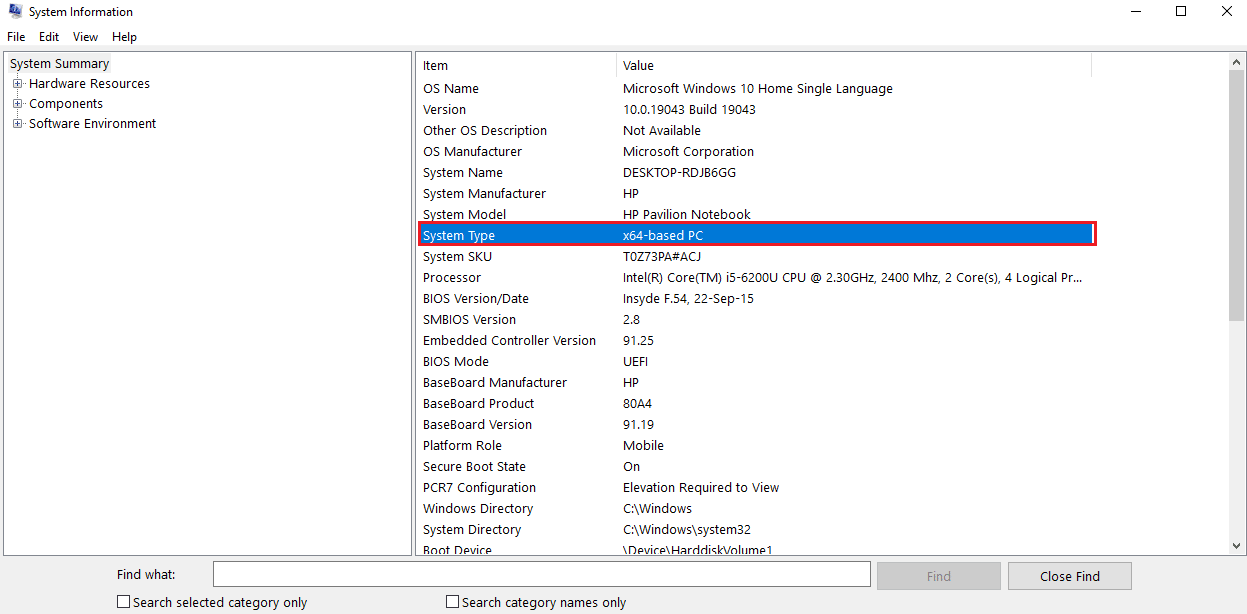
3. 그런 다음 웹 브라우저 를 열고 Microsoft Visual C++ 재배포 가능 웹 페이지 다운로드를 방문합니다.
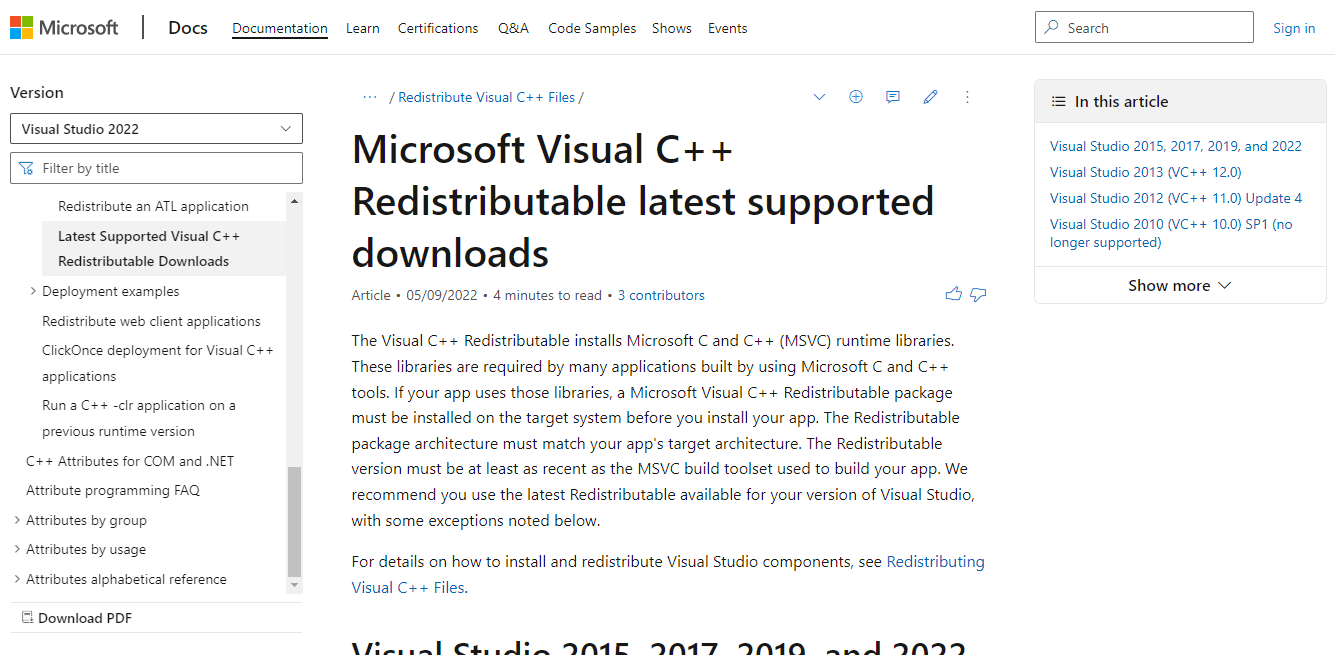
4. MSVC++ 다운로드 링크를 열고 호환 패키지 (참고 열에 표시된 버전에 따라)를 클릭하여 PC에 설치합니다.
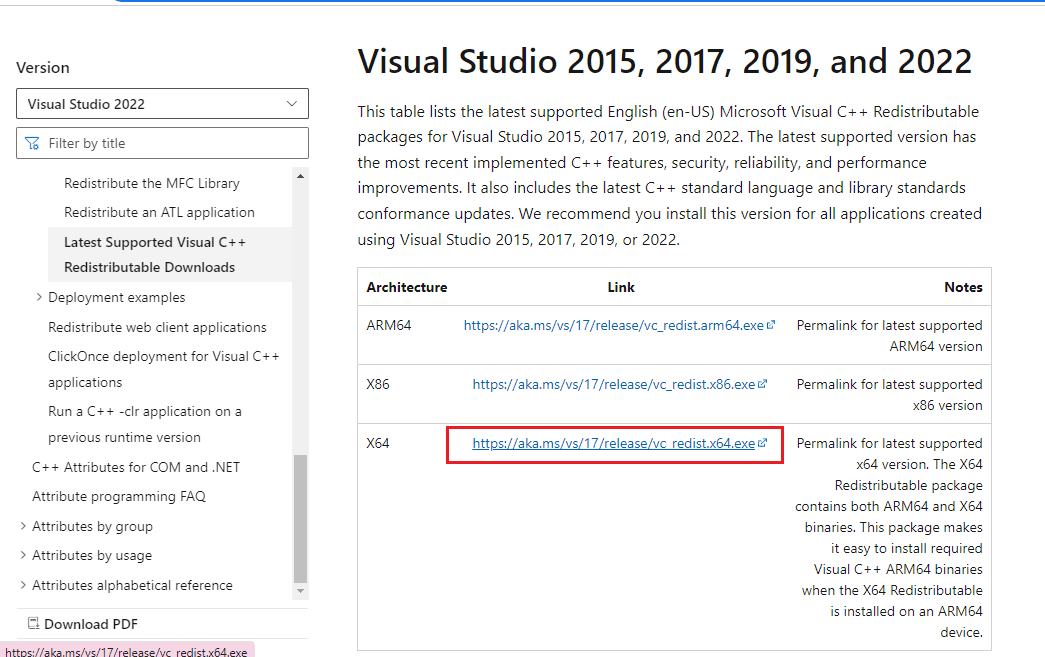
또한 읽기: Windows 10에서 누락된 StartupCheckLibrary.dll을 수정하는 방법

단계 II: Microsoft Visual C++ 복구 도구 사용
대부분의 Windows PC에는 필요한 거의 모든 Microsoft Visual C++ 재배포 가능 패키지가 사전 설치되어 있습니다. 그러나 때때로 일부 응용 프로그램의 DLL 파일이 누락되어 실행에 문제가 발생할 수 있습니다. 이것은 일반적으로 MSVCR 파일과 바인딩할 수 없는 새로 설치된 앱이나 게임으로 인해 발생합니다. 이러한 상황에서 가장 좋은 방법은 Microsoft Visual C++ 재배포 가능 패키지를 다음과 같이 복구하는 것입니다.
1. Windows 키 를 클릭하고 검색 상자에 앱 및 기능 을 입력한 다음 열기 를 클릭합니다.
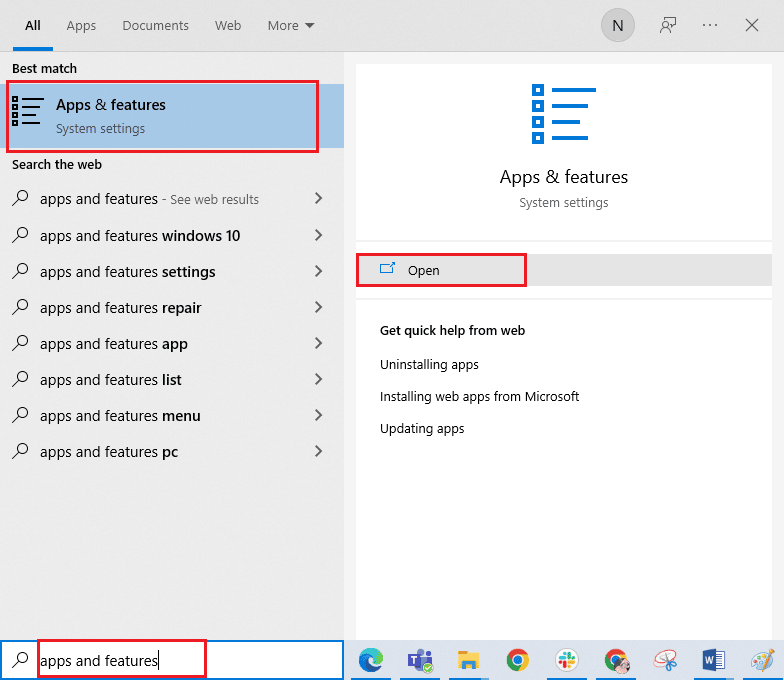
2. 이제 Microsoft Visual C++ 재배포 가능 패키지를 검색하여 찾습니다.
3. 패키지 를 클릭하고 아래 강조 표시된 수정 옵션을 선택합니다.
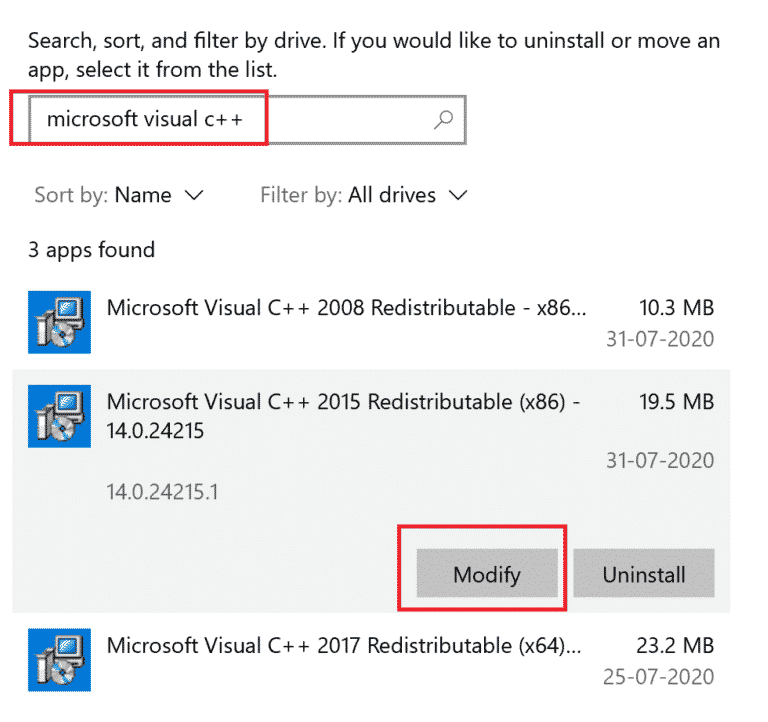
4. 사용자 계정 컨트롤 프롬프트에서 예 를 클릭합니다.
5. 다음 팝업 창에서 복구 를 선택합니다.
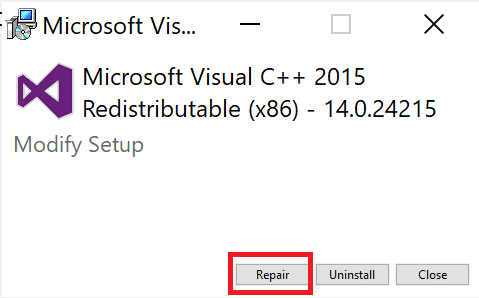
6. 이제 패키지의 각 C++ 항목에 대해 3단계와 4단계 를 반복합니다.
7. 이제 PC를 다시 시작 하여 복구 프로세스를 완료합니다.
8. 이전에 문제를 일으켰던 게임이나 응용 프로그램 을 실행하고 복구로 문제가 해결되었는지 확인합니다.
자주 묻는 질문(FAQ)
Q1. 설치된 Visual Redistributable C++는 어디에서 찾을 수 있습니까?
앤. %VCINSTALLDIR%Redist\MSVC\v142 폴더에서 Visual Studio 2022 재배포 가능 파일을 찾을 수 있습니다. Visual Studio 2019 최신 버전의 경우 %VCINSTALLDIR%Redist\MSVC\v142 폴더에서 Visual Redistributable C++를 찾을 수 있습니다.
Q2. Microsoft Visual C++ 재배포 가능 패키지 설치에 실패한 경우 어떻게 해야 합니까?
앤. Microsoft Visual C++ 재배포 가능 패키지 설치에 실패한 경우 Microsoft 프로그램 설치 및 제거 문제 해결사의 도움을 받아 문제를 해결할 수 있습니다.
Q3. Microsoft C++ 재배포 가능 패키지의 용도는 무엇입니까?
앤. Microsoft C++ 재배포 가능 패키지는 소프트웨어 개발 측면을 표준화하는 데 도움이 됩니다. 재배포 가능 파일을 사용하면 다른 프로그램이 사용자 PC에 필요한 라이브러리를 호출할 수 있습니다. C, C++ 및 C++/CLI와 같은 프로그래밍 언어로 Windows 응용 프로그램을 만드는 데 도움이 됩니다.
Q4. Microsoft Visual C++의 모든 파일이 필요합니까?
앤. 예 , Microsoft Visual C++의 모든 파일이 필요합니다. 런타임 라이브러리 파일 세트로, 각각은 PC에 있는 많은 프로그램에서 사용됩니다. 이러한 파일을 제거하거나 삭제하면 프로그램이나 응용 프로그램을 방해하여 작동을 중지할 수 있습니다.
Q5. Microsoft Visual C++가 내 PC에 안전한가요?
앤. 예 , Microsoft Visual C++는 PC에 완전히 안전합니다. 그것은 Microsoft 도구이며 어떤 식 으로든 PC에 해롭지 않습니다.
추천 :
- Microsoft Visual C++ 재배포 가능 패키지를 다시 설치하는 방법
- Windows 방화벽 규칙을 추가하는 방법
- Windows 10에서 런타임 오류 C++를 수정하는 방법
- Windows 11에서 Vcruntime140.dll을 찾을 수 없음 오류를 수정하는 방법
실제로 Windows PC는 대부분의 프로그램과 Windows 자체의 일부를 실행하기 위해 Microsoft Visual C++ 재배포 가능 패키지가 필요합니다. 그러나 일부 패키지 파일이 삭제되거나 누락되면 일부 기술적인 문제가 불가피하며, 이 경우 Microsoft Visual C++ 재배포 가능 패키지를 복구 하는 것이 중요합니다. 저희 가이드가 쉽고 유익한 결과를 얻는 데 도움이 되었기를 바랍니다. 동일하거나 쿼리에 대한 추가 제안 사항이 있으면 의견 섹션에 남겨 두십시오.
